這篇文章最後更新日期:2019 年 5 月 9 日 | 作者: Mack Chan
不少新手都可能聽過
【Health Check & Troubleshooting】
這套 WordPress 官方推出的知名外掛吧?
她能夠協助您
快速和完整地檢查網站的健康狀況
就像大家每年可能都會去醫院
進行身體檢查相約
新手要注意一點,像
【Health Check & Troubleshooting】
這種屬於非常駐的外掛
非常駐是什麼意思呢?
就是當您想為網站進行體檢查
才需要進行安裝
檢查完畢後就可以移除這個外掛
節約您網站主機的效能
現在進入正題,由於這個網站狀態(Site-Health)
檢查的功能非常實用和有可靠性
WordPress 官方決定在 WordPress 5.2 的更新中
將其部分主要的功能,納入主程式之中
現在您可以隨時輕鬆地監察網站的狀態
並會提供合適的改善建議給您
活像一個【家庭醫生】和您一起生活
相信我,您會慢慢愛上這個功能
如何啟動 WordPress 網站狀態(Site-Health)?
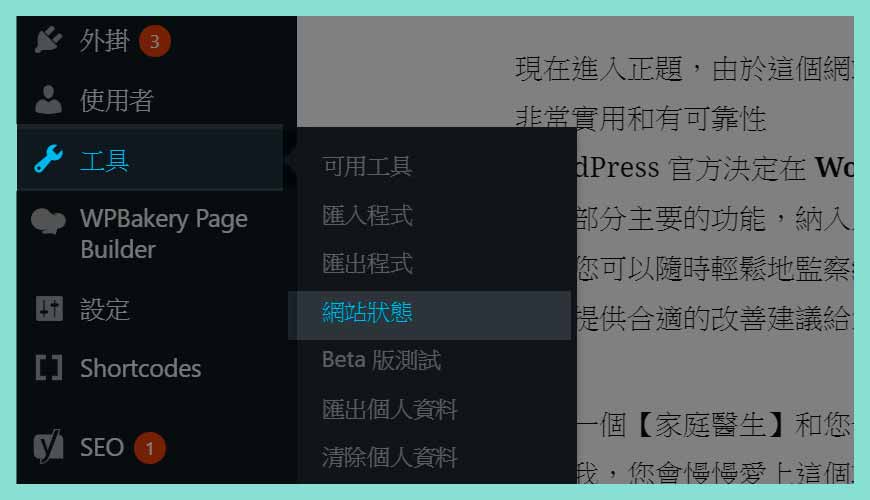
這個功能是
WordPress 5.2 版本的內建功能
並非以【外掛】的形式存在
在您的網站後台
【工具】–>【網站狀態】
就可以進入這個頁面
直接輸入網址路經也可以
https://您的網址.com/wp-admin/site-health.php
由於是一個簡單的功能
而且每個人和網站的狀況並非一致
所以無法對所有狀態一概而論
以下我會用【網站迷谷】作為例子
把敏感的資訊馬賽克掉
大家可以看到 WordPress 官方
會為我的網站提供一些【建議】
例如把用不到的佈景主題刪除掉等等
分頁一【近況簡述】概覽
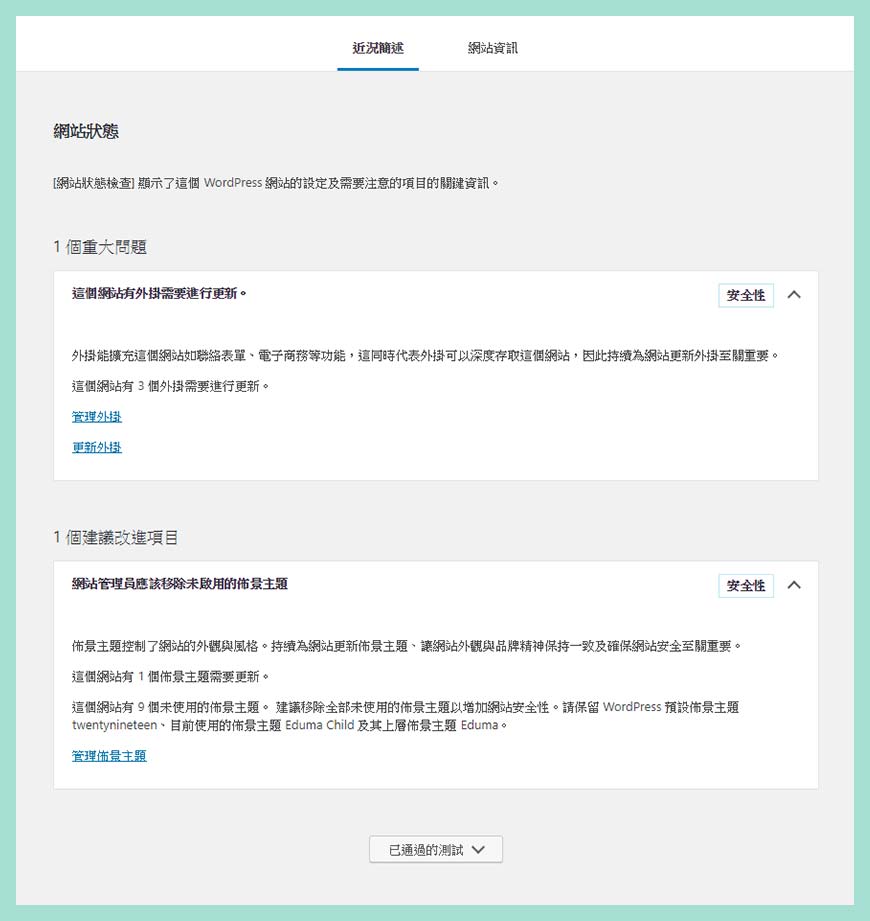
這個分析結果
會顯示出當下的網站情況
有什麼急切的改善項目
會提供簡單的小提醒
協助您及時改善網站的困境
如果無法自行解決問題?
請立即聯絡您的網站工程師
或相關的資訊科技人員
也歡迎把問題分享到【網站迷谷】社團
讓我們一起討論和協商
分頁二【網站狀態資訊】概覽
新手可能一時三刻不知如何閱讀
其實也可以當作是
上一課難得的網站架設課程
好好的細心閱讀
了解您的網站主機性能
到底是使用什麼伺服器系統
這系統評價如何?
我到底使用什麼資料庫(Database)?
這個可靠嗎?
還有佈暑主題和外掛的健康狀況
請每個部分都了解一篇
遇到不明白的地方
可以向您的網站工程師請益
也應該多利用 Google 上的資源
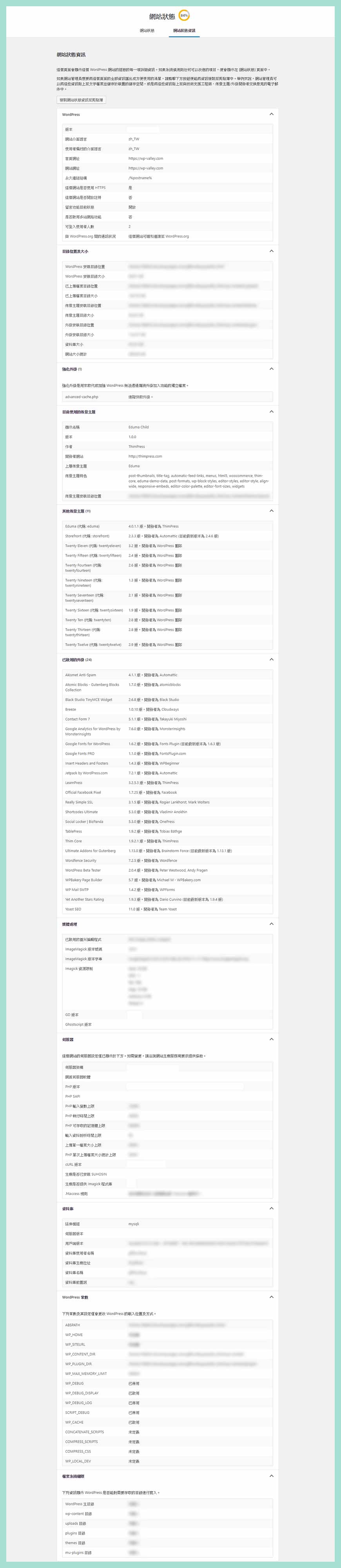
總結:
我對這次
WordPress 5.2 新增的這個工具
是非常認同和讚許
關心自己網站的狀況
是每位站長都應有的責任和義務
並不單純是網站工程師的工作

